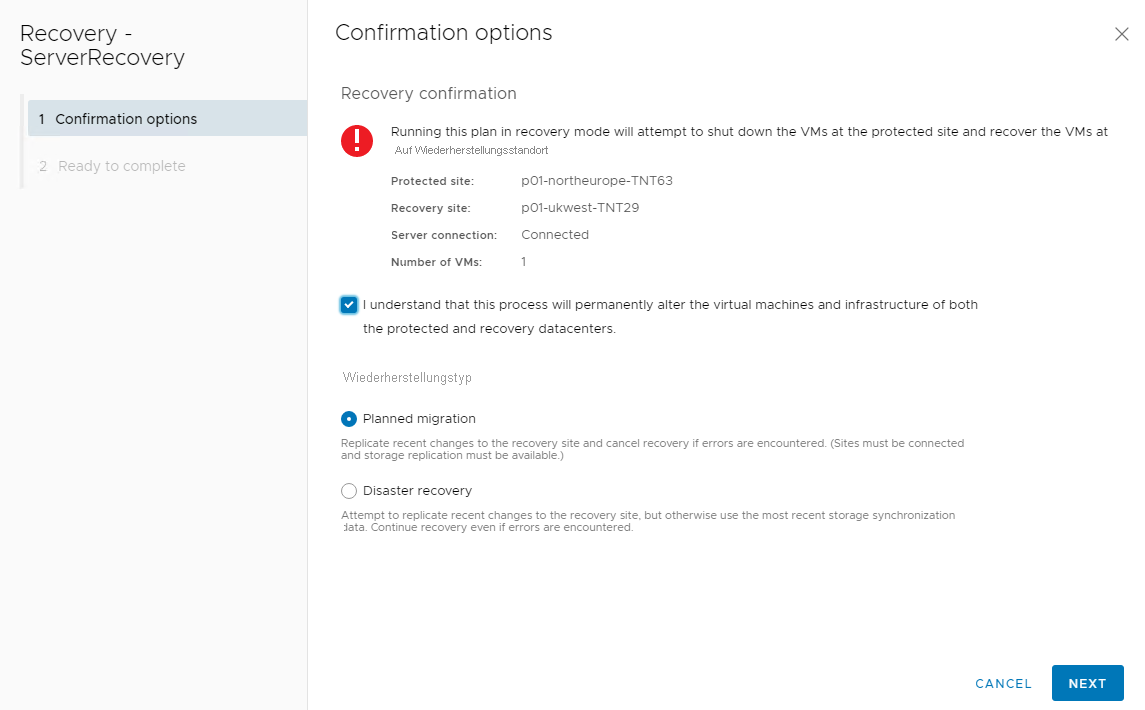Konfigurieren der vCenter-Standortkopplung
Um die Schritte zum Schutz von VMware vSphere-VMs ausführen zu können, müssen die Instanzen von VMware SRM am geschützten Standort und am Wiederherstellungsstandort verbunden werden. Anschließend ist die Konfiguration einer Schutzrichtlinie erforderlich. Der Prozess zum Verbinden von VMware SRM-Instanzen wird als Standortkopplung bezeichnet. Die Standortkopplung kann über eine Windows-Client-VM konfiguriert werden, die als Jumpbox bezeichnet und in dem virtuellen Netzwerk bereitgestellt wird, das Zugriff auf beide private Azure VMware Solution-Clouds hat.
Konfigurieren der Standortkopplung in vCenter Server
Gehen Sie zum Konfigurieren der Standortkopplung wie folgt vor:
Stellen Sie sicher, dass das Jumpboxgerät mit beiden privaten Azure VMware Solution-Clouds verbunden ist.
Öffnen Sie auf der Jumpbox-VM einen Browser, und stellen Sie mithilfe von Anmeldeinformationen, die Sie aus dem Bereich Identität in Ihrer privaten Azure VMware Solution-Cloud abrufen können, eine Verbindung mit der privaten vCenter Server-Cloud und NSX-T Manager her.
Hinweis
Wenn Sie zum ersten Mal eine Verbindung mit vCenter Server herstellen, werden Sie aufgefordert, entweder einen Flash-basierten vSphere-Webclient oder einen HTML5-basierten Client zu verwenden. Es wird empfohlen, den HTML5-basierten Client zu verwenden.
Wählen Sie auf dem vSphere-Webclient Menü und dann Site Recovery aus.
Vergewissern Sie sich, dass im Fenster Site Recovery für vSphere Replication und Site Recovery Manager der Status OK angezeigt wird, und klicken Sie dann auf Site Recovery öffnen.
Wählen Sie die Schaltfläche New Site Pair (Neues Standortpaar) aus.
Wählen Sie den ersten Standort in der Liste aus.
Geben Sie die Adresse des Platform Services Controllers für den Site Recovery Manager-Server am zweiten Standort an.
Geben Sie den Benutzernamen und das Kennwort an, und klicken Sie auf Weiter.
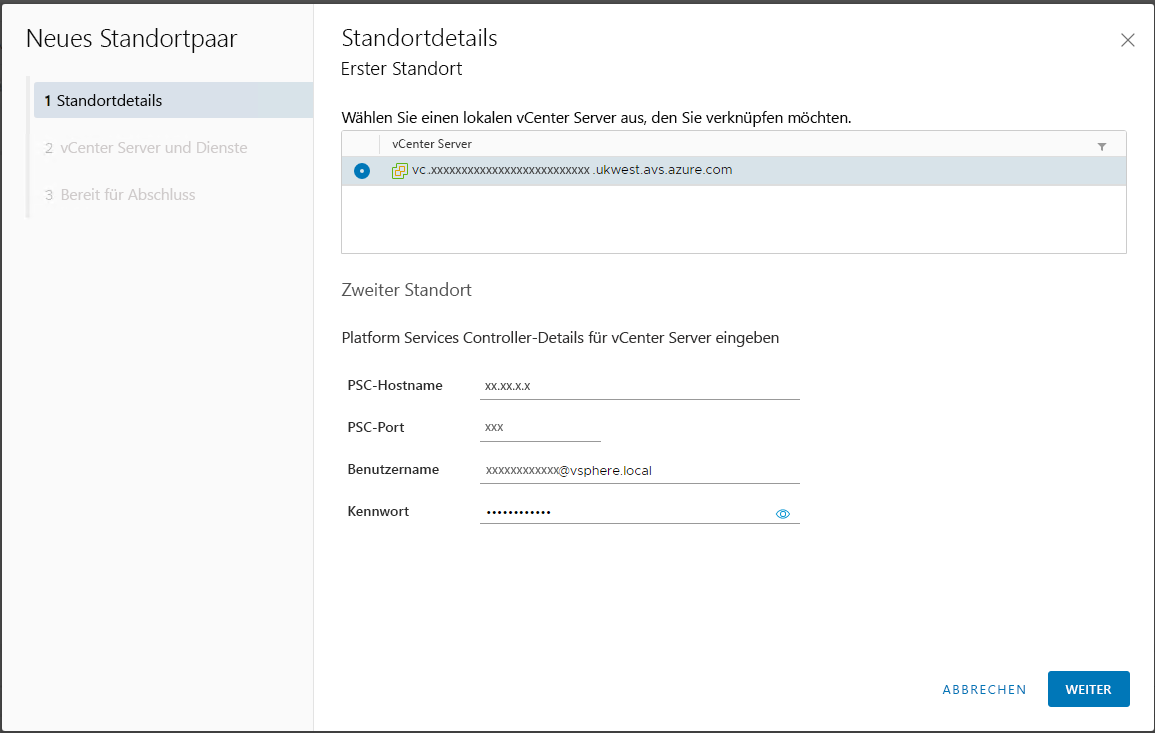
Die Adresse, die Sie für den Platform Services Controller angeben, muss genau mit der Adresse übereinstimmen, die Sie bei der Installation des Site Recovery Manager-Servers am Wiederherstellungsstandort angegeben haben.
Verbinden der Site Recovery Manager-Instanzen am geschützten Standort und am Wiederherstellungsstandort
Nachdem Sie VMware SRM konfiguriert haben, verbinden Sie beide Instanzen von VMware SRM am geschützten Standort und am Wiederherstellungsstandort.
Hinweis
Die folgenden Ports müssen für die Cloud-zu-Cloud-Wiederherstellung geöffnet sein: 80, 443, 902, 1433, 1521, 1526, 5480, 8123, 9086, 31031, 32032, 8043, und 10000–10010
Konfigurieren von Zuordnungen zwischen Standorten
Bevor Sie mit dem Schutz der VMs beginnen, müssen Sie zunächst die Objekte am geschützten Standort den entsprechenden Objekten am Wiederherstellungsstandort zuordnen. Sie können die folgenden Objekte zuordnen, um sicherzustellen, dass die replizierten VMs über die richtige Funktionalität verfügen:
Netzwerke
VM-Ordner
Computeressourcen
Speicherrichtlinienzuordnungen
Hinweis
Wenn Sie bidirektionalen Schutz und erneuten Schutz aktivieren möchten, können Sie eine umgekehrte Zuordnung konfigurieren, sodass die Objekte am Wiederherstellungsstandort den entsprechenden Objekten am geschützten Standort zugeordnet werden.
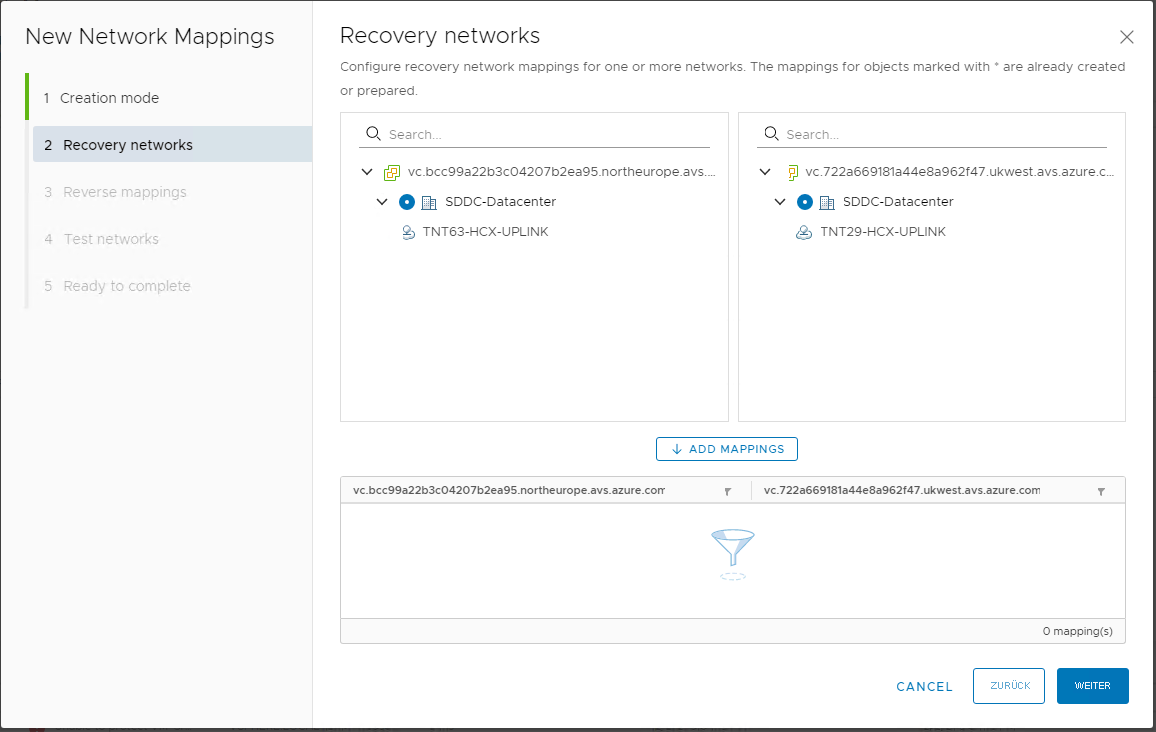
Durch Konfigurieren von Zuordnungen können Sie sicherstellen, dass die VMs Zugriff auf alle Ressourcen haben, die am Wiederherstellungsstandort verfügbar sind. Wenn Sie keine entsprechende Zuordnung erstellen, müssen Sie diese Einstellungen für jede VM einzeln konfigurieren.
Konfigurieren der Replikation auf den VMs
Bevor Sie Schutzgruppen erstellen können, müssen Sie die Replikation auf der VM konfigurieren, die Sie schützen möchten. Wenn Sie Replikationseinstellungen konfigurieren, können Sie mehrere Point-in-Time-Instanzen auswählen, die während der Wiederherstellung in Momentaufnahmen konvertiert werden.
Gehen Sie zum Konfigurieren der Replikation für die VM wie folgt vor:
Wählen Sie auf dem vSphere-Client oder vSphere-Webclient Site Recovery und dann Site Recovery öffnen aus.
Wählen Sie auf der Startseite auf der Registerkarte Site Recovery ein Standortpaar aus, und klicken Sie dann auf Details anzeigen.
Hinweis
Möglicherweise werden Sie aufgefordert, sich mit cloudadmin-Anmeldeinformationen anzumelden.
Wählen Sie die Registerkarte Replikation aus, und klicken Sie dann auf Neu.
Wählen Sie auf der Seite Zielstandort einen Zielstandort und optional einen vSphere Replication-Server zum Verwalten der Replikation aus.
Wählen Sie auf der Seite Virtuelle Computer mindestens eine VM aus, die Sie schützen möchten, und klicken Sie dann auf Weiter.
Konfigurieren Sie auf der Seite Zieldatenspeicher das Datenträgerformat und die VM-Speicherrichtlinie der geschützten VM, und klicken Sie auf Weiter.
Wählen Sie auf der Seite Replikationseinstellungen die Option Recovery Point Objective aus, und aktivieren Sie optional Point-in-Time-Instanzen, Netzwerkkomprimierung oder Verschlüsselung der Daten. Wählen Sie Weiter aus.
Fügen Sie auf der Registerkarte Schutzgruppe die VMs einer vorhandenen oder neuen Schutzgruppe hinzu. Alternativ können Sie angeben, dass die VMs zu diesem Zeitpunkt keiner Schutzgruppe hinzugefügt werden sollen. Wählen Sie Weiter aus.
Überprüfen Sie Ihre Einstellungen auf der Seite Zum Abschluss bereit, und wählen Sie dann Fertig stellen aus.
Hinweis
Sie können Replikationen für ausgeschaltete VMs konfigurieren, aber die Datensynchronisierung beginnt erst, wenn die VM eingeschaltet wird. Solange die Quell-VM ausgeschaltet ist, wird für die Replikation der Status Nicht aktiv angezeigt.
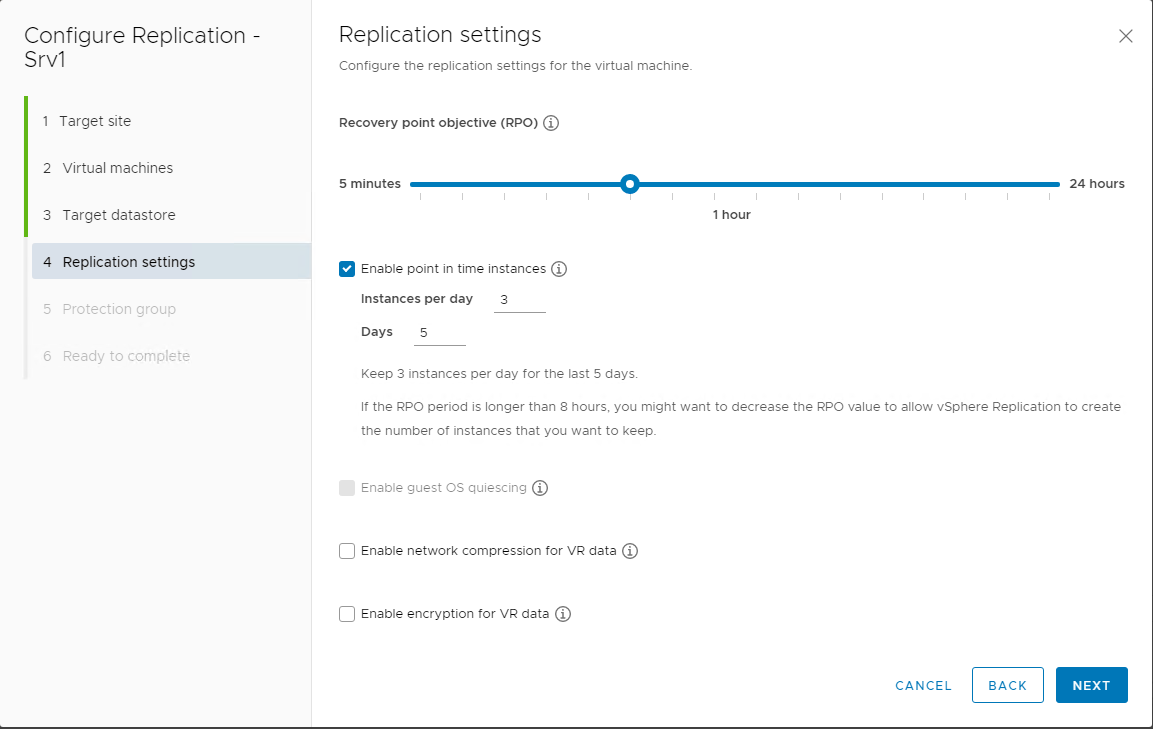
Erstellen und Verwalten von Schutzgruppen
Sie können eine Schutzgruppe mit mehreren VMs erstellen, die alle von VMware SRM geschützt werden. Schutzgruppen sind im Wiederherstellungsplan enthalten, der angibt, wie die in der Schutzgruppe enthaltenen VMs von VMware SRM wiederhergestellt werden.
Die VMs, die Teil des Replikationsplans sind, müssen einem vorhandenen Ressourcenpool, Ordner und Netzwerk am Wiederherstellungsstandort zugewiesen werden. Sie können diese Einstellungen in den Bestandszuordnungen oder einzeln für jede VM in den Schutzgruppen konfigurieren.
Von VMware Site Recovery Manager werden am Wiederherstellungsstandort Platzhalter-VMs erstellt. Anschließend werden die Bestandszuordnungen auf die einzelnen VMs in der Gruppe angewendet. Von vSphere Replication werden die Datenträgerdateien der Replikationsziel-VM entsprechend der Recovery Point Objective synchronisiert, die Sie beim Konfigurieren von vSphere Replication auf der VM festgelegt haben.
Gehen Sie zum Erstellen von vSphere Replication-Schutzgruppen wie folgt vor:
Wählen Sie auf dem vSphere-Client oder vSphere-Webclient Site Recovery und dann Open Site Recovery (Site Recovery öffnen) aus.
Wählen Sie auf der Startseite auf der Registerkarte Site Recovery ein Standortpaar und dann Details anzeigen aus.
Hinweis
Möglicherweise werden Sie aufgefordert, sich mit cloudadmin-Anmeldeinformationen anzumelden.
Wählen Sie die Registerkarte Schutzgruppen und dann Neu aus, um eine Schutzgruppe zu erstellen.
Geben Sie auf der Seite Name und Richtung einen Namen und eine Beschreibung für die Schutzgruppe ein, wählen Sie eine Richtung aus, und klicken Sie dann auf Weiter.
Wählen Sie im Bereich Schutzgruppentyp die Option Einzelne VMs (vSphere Replication) aus, und klicken Sie dann auf Weiter.
Wählen Sie in der Liste VMs aus, die der Schutzgruppe hinzugefügt werden sollen, und klicken Sie dann auf Weiter.
Hinweis
Nur VMs, die Sie für vSphere Replication konfigurieren und die sich nicht bereits in einer Schutzgruppe befinden, werden in der Liste aufgeführt.
Auf der Seite Wiederherstellungsplan können Sie die Schutzgruppe optional einem Wiederherstellungsplan hinzufügen, indem Sie eine der in der folgenden Tabelle aufgeführten Optionen auswählen.
Option Beschreibung Add to existing recovery plan (Einem vorhandenen Wiederherstellungsplan hinzufügen) Mit dieser Option wird die Schutzgruppe einem vorhandenen Wiederherstellungsplan hinzugefügt. Add to new recovery plan (Einem neuen Wiederherstellungsplan hinzufügen) Mit dieser Option wird die Schutzgruppe einem neuen Wiederherstellungsplan hinzugefügt. Wenn Sie diese Option auswählen, müssen Sie den Wiederherstellungsplan benennen. Do not add to recovery plan now (Jetzt nicht zum Wiederherstellungsplan hinzufügen) Wählen Sie diese Option aus, wenn Sie die Schutzgruppe keinem Wiederherstellungsplan hinzufügen möchten. Überprüfen Sie die Einstellungen, und klicken Sie auf Fertig stellen.
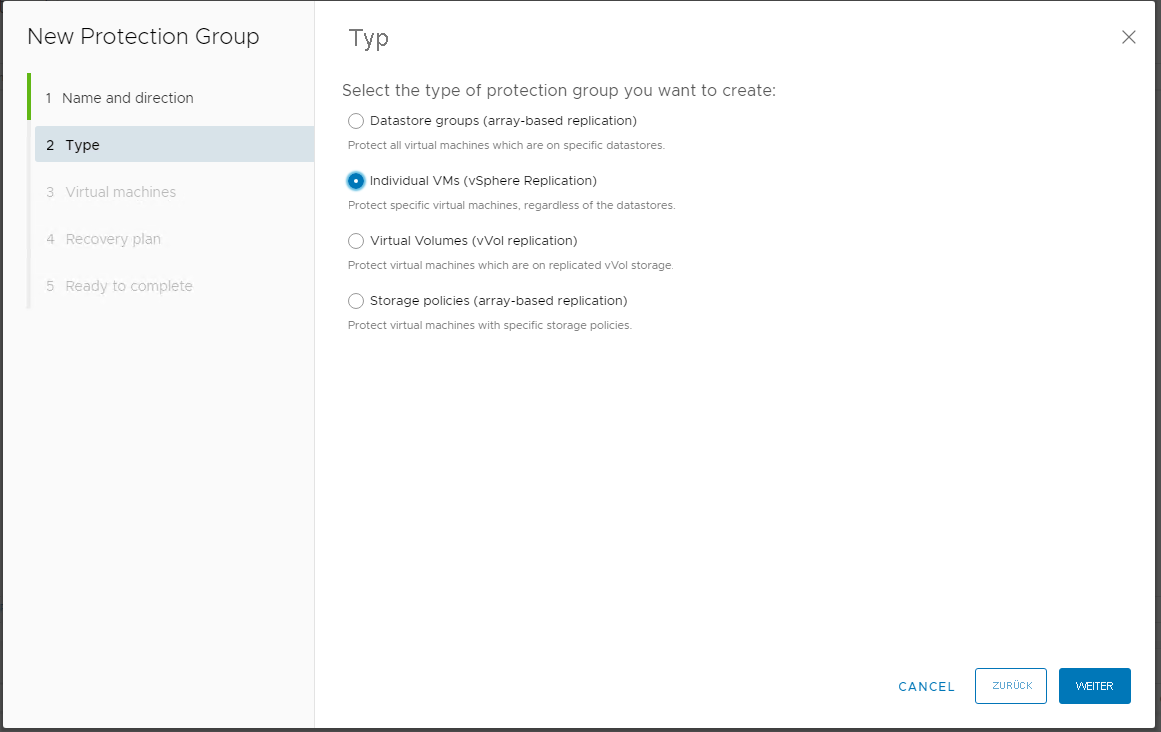
Erstellen, Testen und Ausführen von Wiederherstellungsplänen
Mit Wiederherstellungsplänen werden alle Schritte des Wiederherstellungsprozesses gesteuert. Damit wird die Reihenfolge festgelegt, in der VMs von VMware SRM ein- und ausgeschaltet werden. Sie können einen Wiederherstellungsplan erstellen, der mindestens eine Schutzgruppen enthält. Sie können eine Schutzgruppe auch in mehrere Wiederherstellungspläne einbinden. Dadurch stehen Ihnen bei der Entscheidung, wie die VM wiederhergestellt werden soll, verschiedene Wiederherstellungspläne zur Auswahl.
Gehen Sie wie folgt vor, um einen Wiederherstellungsplan zu erstellen:
Wählen Sie auf dem vSphere-Client oder vSphere-Webclient Site Recovery und dann Site Recovery öffnen aus.
Wählen Sie auf der Startseite auf der Registerkarte Site Recovery ein Standortpaar aus, und klicken Sie dann auf Details anzeigen.
Hinweis
Möglicherweise werden Sie aufgefordert, sich mit cloudadmin-Anmeldeinformationen anzumelden.
Wählen Sie die Registerkarte Wiederherstellungspläne und dann Neu aus, um einen Wiederherstellungsplan zu erstellen.
Geben Sie auf der Seite Name und Richtung einen Namen und eine Beschreibung für den Wiederherstellungsplan ein, wählen Sie die Richtung der Replikation aus, und klicken Sie dann auf Weiter.
Wählen Sie auf der Seite Schutzgruppen zunächst die Option Schutzgruppen für einzelne VMs oder Datenspeichergruppen und dann eine der zuvor erstellten Schutzgruppen aus, und klicken Sie auf Weiter.
Wählen Sie auf der Seite Testnetzwerke die Netzwerke aus, die beim Ausführen von Tests für diesen Plan verwendet werden sollen, und klicken Sie dann auf Weiter.
Überprüfen Sie die Einstellungen auf der Seite Bereit zum Abschließen, und klicken Sie dann auf Fertig stellen.
Testen des Wiederherstellungsplans
Nachdem Sie einen Wiederherstellungsplan erstellt haben, können Sie ihn testen oder ausführen. Wenn Sie den Wiederherstellungsplan testen, wird die Quell-VM weiterhin in der Azure VMware Solution-Quelle ausgeführt, und ein Replikat dieser VM wird am Wiederherstellungsstandort im Testnetzwerk erstellt.
Gehen Sie wie folgt vor, um den Wiederherstellungsplan zu testen:
- Wählen Sie den Wiederherstellungsplan aus, und klicken Sie dann auf Testen.
- Aktivieren Sie auf der Seite Bestätigungsoptionen das Kontrollkästchen Letzte Änderungen an den Wiederherstellungsstandort replizieren, und klicken Sie dann auf Weiter.
- Überprüfen Sie die ausgewählten Einstellungen auf der Seite Bereit zum Abschließen, und klicken Sie dann auf Fertig stellen.
Vergessen Sie nach einem erfolgreichen Test nicht, die Testumgebung zu bereinigen.
Ausführen des Wiederherstellungsplans
Wenn Sie den Replikationsplan ausführen möchten, initiieren Sie eine geplante Migration. Eine geplante Migration ist die geordnete Migration von VMs vom geschützten Standort zum Wiederherstellungsstandort. Mit einer geplanten Migration werden Datenverluste bei der geordneten Migration von Workloads verhindert. Damit eine geplante Migration erfolgreich verläuft, müssen beide Standorte ausgeführt werden und voll funktionsfähig sein. Wenn dann am geschützten Standort ein Fehler auftritt, können Sie die Notfallwiederherstellung initiieren, um die ausgefallenen VMs wiederherzustellen. Der Wiederherstellungsprozess wird von VMware SRM mit den Replikationsmechanismen zum Minimieren von Datenverlusten und Systemausfallzeiten orchestriert.
Gehen Sie wie folgt vor, um einen Wiederherstellungsplan auszuführen:
Wählen Sie den Wiederherstellungsplan aus, und klicken Sie dann auf Ausführen.
Aktivieren Sie auf der Seite Confirmation options (Bestätigungsoptionen) das Kontrollkästchen I understand that this process will permanently alter the virtual machines and infrastructure of both the protected and recovery datacenters (Ich weiß, dass durch diesen Prozess die virtuellen Computer und die Infrastruktur des geschützten Rechenzentrums und des Wiederherstellungsrechenzentrums dauerhaft geändert werden).
Wählen Sie den Wiederherstellungstyp Geplante Migration oder Notfallwiederherstellung aus, und klicken Sie dann auf Weiter.
Überprüfen Sie die ausgewählten Einstellungen auf der Seite Bereit zum Abschließen, und klicken Sie dann auf Fertig stellen.